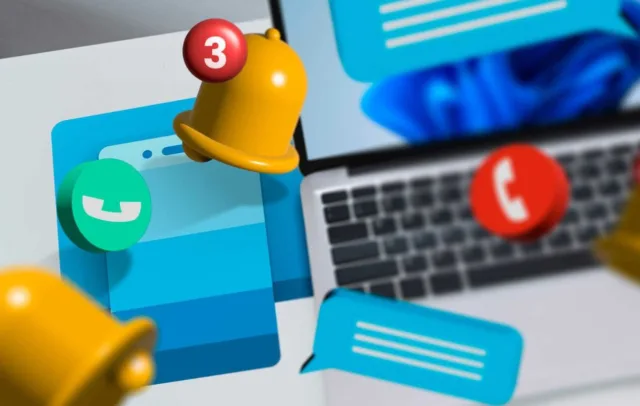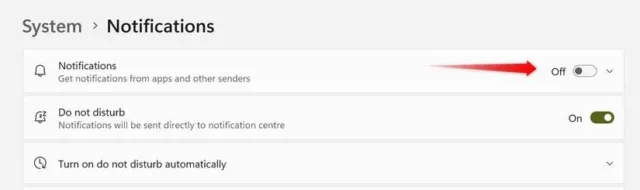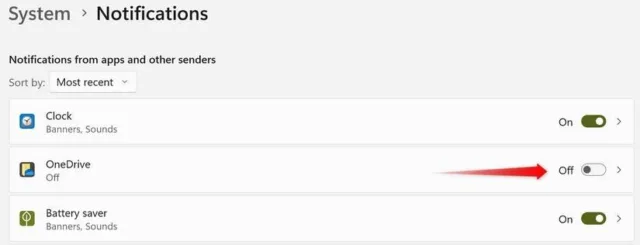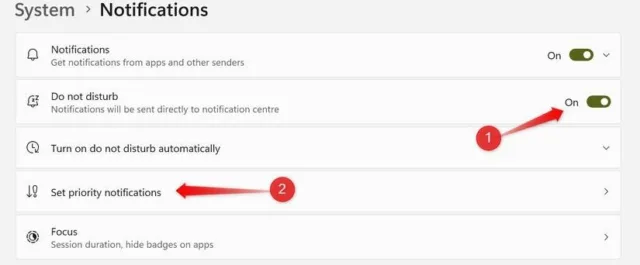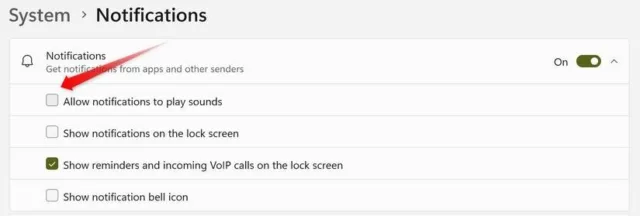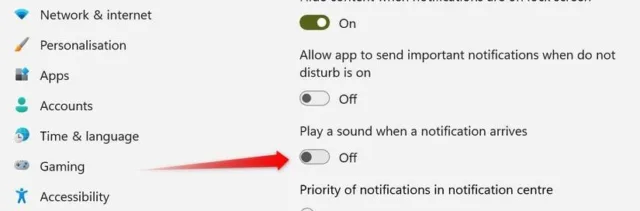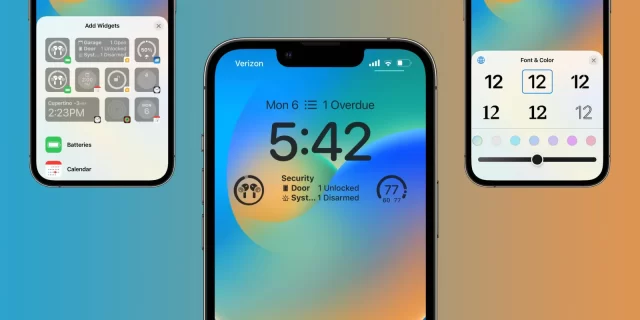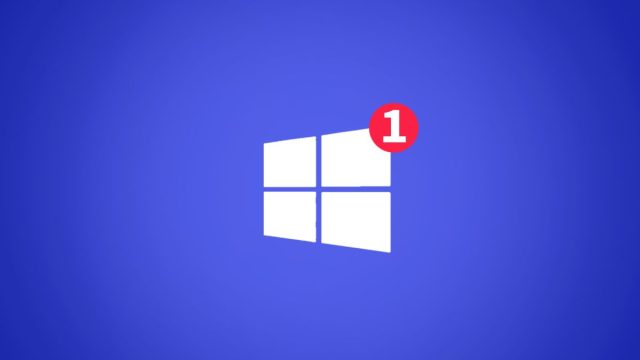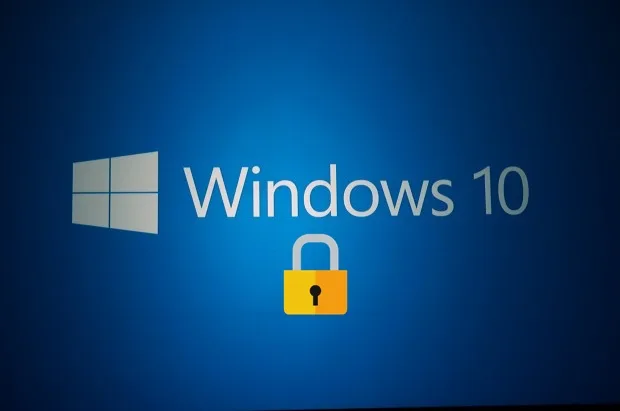در حالی که اعلانهای ویندوز ما را از وضعیت سیستم و برنامهها مطلع میکنند، صفحهای که به طور مداوم با پنجرههای باز پر میشود، میتواند خیلی سریع آزاردهنده شود. خوشبختانه، نیازی نیست که با این حواسپرتیها کنار بیایید. ویندوز به شما این امکان را میدهد که اعلانها را مدیریت و محدود کنید تا سر و صدا را کاهش دهید و در عین حال از آنچه که واقعاً اهمیت دارد، باخبر بمانید.
۵. غیرفعال کردن تمام اعلانها
گاهی اوقات نیاز داریم که در سکوت کامل باشیم؛ مثل زمانی که در حال ضبط صفحهنمایش، تمرکز روی کار عمیق، ارائه یک سخنرانی یا بازی هستیم. در این زمانها، آخرین چیزی که میخواهید، اعلانهای مزاحم هستند. خوشبختانه، ویندوز این امکان را به شما میدهد تا تمام اعلانها را غیرفعال کنید تا بدون حواسپرتی تمرکز کنید و از وقفهها جلوگیری کنید.
برای غیرفعال کردن تمام اعلانها، اپلیکیشن تنظیمات را باز کنید، به برگه “System” در سمت چپ بروید و سپس وارد “Notifications” شوید. بعد، سوئیچ کنار گزینه “Notifications” را خاموش کنید. این کار اعلانها را از تمام اپلیکیشنها در سیستم شما غیرفعال میکند. پس از اتمام کار، میتوانید اعلانها را دوباره فعال کنید تا هیچ بهروزرسانی مهمی را از دست ندهید.
این گزینه ممکن است برای کسانی که نمیخواهند اعلانهای برنامههای مرتبط با کارشان را از دست بدهند، مناسب نباشد. در این موارد، شما میتوانید اعلانهای برنامههای خاص را مدیریت کنید.
۴. خاموش کردن اعلانها از برنامههای منتخب
تمام برنامهها نیاز به توجه مداوم شما ندارند. یکی از سادهترین راهها برای کاهش حواسپرتیها، غیرفعال کردن اعلانهای برنامههای کم اهمیت یا بازیهاست. با این کار، شما همچنان اعلانهایی برای موارد مهم مانند پیامها، رویدادهای تقویم یا بهروزرسانیهای سیستم دریافت خواهید کرد، در حالی که سروصدا از برنامههایی مانند اسپاتیفای، بازیها و برنامههای غیرضروری مشابه خاموش میشود.
برای خاموش کردن اعلانها از برنامههای خاص، برنامه تنظیمات را باز کنید، به برگه “سیستم” در سمت چپ بروید، سپس به “اعلانها” در سمت راست بروید. فهرستی از برنامههایی که مجاز به ارسال اعلان هستند را خواهید دید. به سادگی برنامههایی که نیازی به دریافت اعلان از آنها ندارید را پیدا کرده و آنها را خاموش کنید. همیشه میتوانید آنها را دوباره روشن کنید هر زمان که نیاز باشد.
برای برنامههای مهم، میتوانید روی نام آنها کلیک کنید تا رفتار اعلانهای آنها را سفارشی کنید—برای مثال، اینکه آیا میتوانند در حالت “مزاحم نشوید” اعلان بفرستند، آیا صدایی پخش شود و موارد دیگر.
۳. فعال کردن حالت مزاحم نشوید
ویندوز حالت “مزاحم نشوید” را ارائه میدهد که با فعال کردن آن، تمام اعلانها، هشدارها و پاپآپها خاموش میشوند تا تجربهای بدون وقفه داشته باشید. برخلاف گزینههای قبلی، این حالت به شما این امکان را میدهد که اعلانهایی از برنامههای خاص مانند تماسها یا یادآورها دریافت کنید، بدون اینکه نیاز به فعال یا غیرفعال کردن اعلانها برای برنامههای فردی داشته باشید.
یک گوشی با آیکون “مزاحم نشوید” که بالای صفحه ظاهر شده و یک فنجان کنار آن با برچسب “مزاحم نشوید” است.
برای فعال کردن این ویژگی، برنامه تنظیمات را باز کنید، به برگه “سیستم” بروید، “اعلانها” را انتخاب کرده و گزینه “مزاحم نشوید” را فعال کنید. در اینجا میتوانید مشخص کنید که کدام برنامهها میتوانند اعلان ارسال کنند در حالی که این حالت فعال است از گزینه “تنظیم اعلانهای اولویتدار”.
برای راحتی بیشتر، میتوانید این حالت را طوری تنظیم کنید که در ساعات خاصی از روز بهطور خودکار فعال شود. به بخش “فعالسازی خودکار مزاحم نشوید” بروید و زمانهای دلخواه را تنظیم کنید.
۲. جلوگیری از نمایش اعلانها در صفحه قفل
شاید شما عادت دارید هنگام ترک کامپیوتر در محیطهای اداری، صفحه نمایش خود را قفل کنید، اما آیا میدانستید که قفل کردن صفحه نمایش به تنهایی نمیتواند حریم خصوصی شما را بهطور کامل محافظت کند؟ برخی اعلانها، مانند ایمیلها، رویدادهای تقویم یا پیامها، ممکن است هنوز در صفحه قفل ظاهر شوند و اطلاعات حساس شما را برای دیگران نمایان کنند.
برای بهبود حریم خصوصی یا داشتن صفحه قفل تمیزتر بدون اعلانها هنگام ترک کامپیوتر، میتوانید از نمایش اعلانها در صفحه قفل جلوگیری کنید. برای این کار به تنظیمات بروید، سپس به بخش “سیستم” و “اعلانها” بروید. سپس منوی “اعلانها” را گسترش دهید و تیک گزینه “نمایش اعلانها در صفحه قفل” را بردارید.
اگر نمیخواهید تمام اعلانها را در صفحه قفل غیرفعال کنید، میتوانید آنها را برای برنامههای خاص خاموش کنید. تنظیمات هر برنامه را باز کنید و گزینه “مخفی کردن محتوا هنگام نمایش اعلانها در صفحه قفل” را غیرفعال کنید.
۱. علاقهای به صداهای اعلانها ندارید؟ آنها را بیصدا کنید
مگر اینکه دستگاه خود را بیصدا کرده باشید، در غیر این صورت هر بار که یک اعلان وارد میشود، صدایی برای اطلاعرسانی به شما پخش میشود. اگر مشکلی با دریافت اعلانها ندارید اما صدا برایتان مزاحمت ایجاد میکند، میتوانید به راحتی صداهای اعلانها را خاموش کنید تا تمرکزتان حفظ شود. به این ترتیب همچنان اعلانها را بهصورت بصری خواهید دید، اما صدای اعلان را نخواهید شنید.
برای غیرفعال کردن صداها برای تمام برنامهها، اپلیکیشن تنظیمات را باز کنید، به بخش “سیستم” بروید و گزینه “اعلانها” را انتخاب کنید. سپس منوی “اعلانها” را گسترش دهید و تیک گزینه “اجازه به پخش صدا برای اعلانها” را بردارید.
شما همچنین میتوانید صداهای اعلان را برای برنامههای خاص غیرفعال کنید. تنظیمات هر برنامه را باز کرده و گزینه “پخش صدا هنگام ورود اعلان” را غیرفعال کنید.
معایب این تنظیمات این است که اگر از دستگاه خود دور شوید و صدای اعلان را نشنوید، ممکن است اصلاً اعلان را از دست بدهید تا زمانی که به صورت دستی به مرکز اعلانها سر بزنید.
اعلانهای مداوم میتوانند حواس شما را پرت کرده و صفحه شما را شلوغ کنند، که به راحتی میتواند تمرکز شما را خراب کند. حالا که به شما نشان دادم چگونه نویز را فیلتر کنید و تنها اعلانهای مهم را نگه دارید، میتوانید اعلانهای ویندوز خود را به گونهای تنظیم کنید که با نیازهای شما همخوانی داشته باشد.